PS為美女外景照片調出暗黃懷舊藝術色調的教程
時間:2024-02-09 18:00作者:下載吧人氣:33
原圖

效果
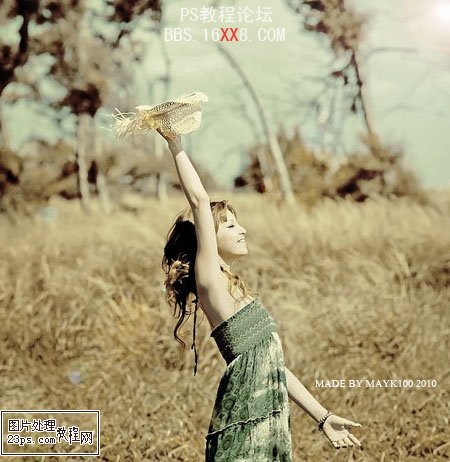
1、打開原圖素材,把背景圖層復制一層。選擇菜單:圖像 > 模式 > CMYK顏色,選擇不合拼。確定后進入通道面板,選擇青色通道,按Ctrl + A 全選,按Ctrl + C 復制。點洋紅通道按Ctrl + V 粘貼。回到圖層面板,選擇菜單:圖像 > 模式 > RGB顏色,效果如下圖

2、新建色相/飽和度調整圖層,對全圖,黃,藍進行調整,參數及效果如下圖
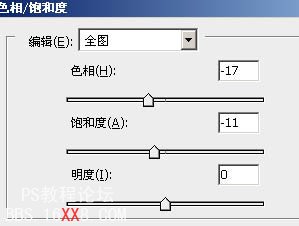
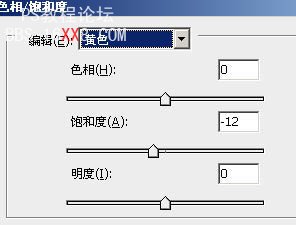
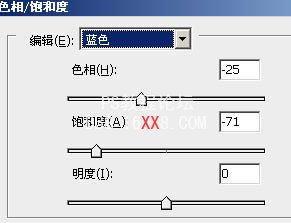

3、新建可選顏色調整圖層,對紅,黃,青,白,中性色,黑色進行調整,參數及效果如下圖
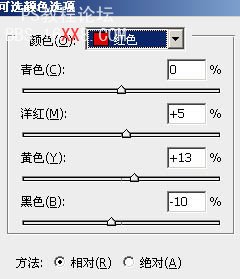
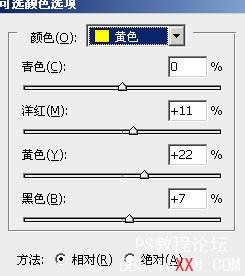
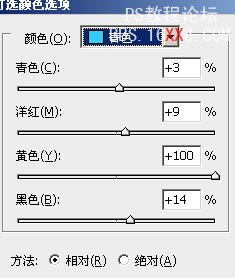
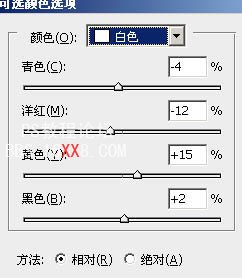
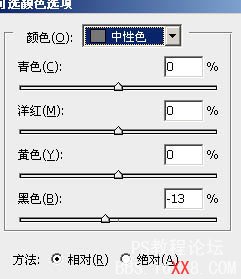
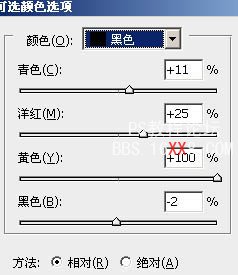

4、把當前可選顏色調整圖層復制一層,用黑色畫筆把人物部分擦出來,效果如下圖
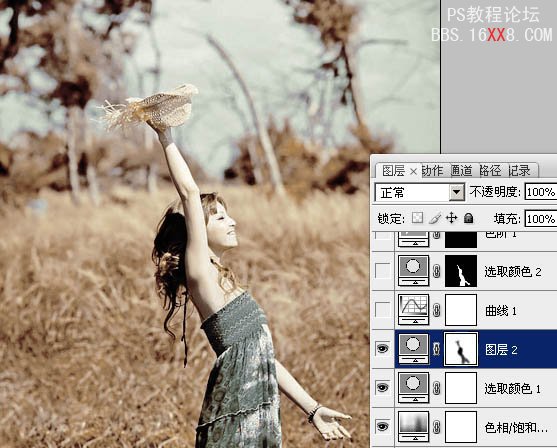
5、新建曲線調整圖層,對RGB,藍,紅進行調整,參數及效果如下圖。
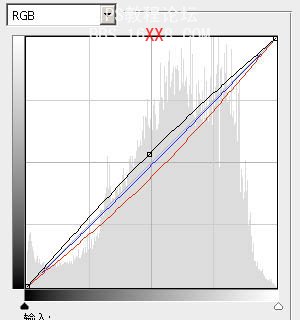

6、新建可選顏色調整圖層,對紅,黃,綠,青,白進行調整,參數設置如下圖。確定后只保留人物部分,其它部分用黑色畫筆擦掉。
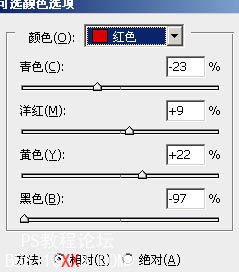
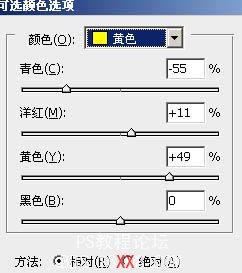
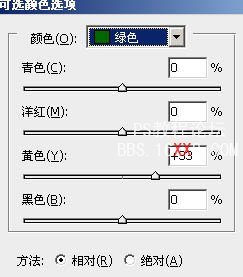
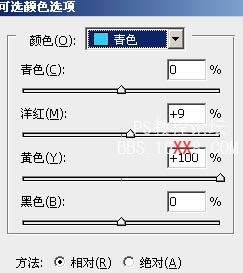
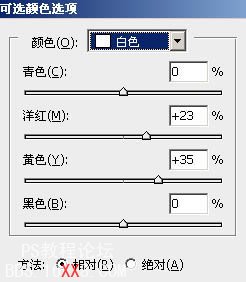

7、用套索工具勾出帽子部分,創建色階調整圖層,參數設置如下圖
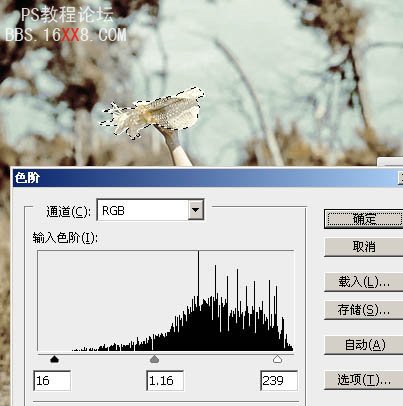
8、用套索工具勾裙子部分選區,創建色彩平衡調整圖層,對陰影,中間調,高光進行調整,參數及效果如下圖
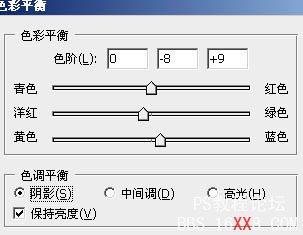
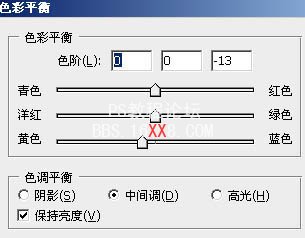
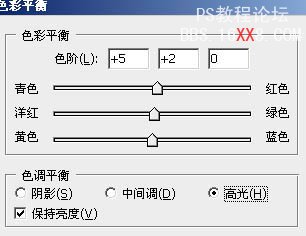
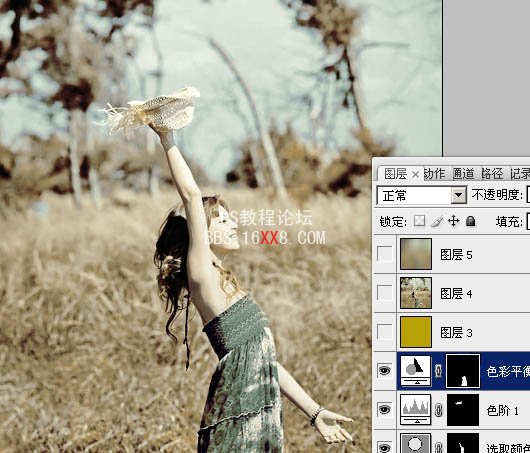
9、新建一個圖層填充顏色:#b8a105,圖層混合模式改為“正片疊底”,不透明度改為:12%,效果如下圖
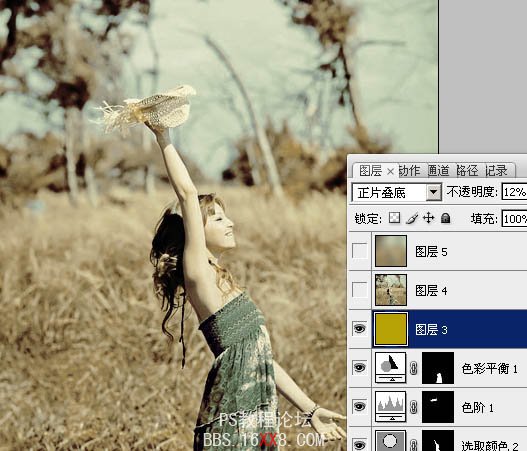
10、新建一個圖層,按Ctrl + Alt + Shift + E 蓋印圖層。執行:濾鏡 > 模糊 > 高斯模糊,數值為70,確定后把圖層混合模式改為“疊加”,不透明度改為:21%,效果如下圖

11、最后加上光暈和簽名,完成最終效果


網友評論